Flou artistique
Quel drôle de nom ?
Est-ce que le flou peut-être artistique ?
Eh bien oui !
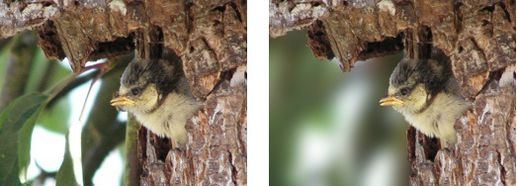
Regardez ce petit oiseau qui s'envole du nid, n'est-il pas mieux lorsque le fond tout proche n'attire plus l'attention ?
Cette situation ne peut pas être obtenu en une seule photo. Pour obtenir un maximum de flou, il faut ouvrir l'objectif et donc réduire la profondeur de champ, mais lorsque l'on veut un flou important, si le fond est très proche du sujet, c'est mission impossible.
Regardez bien l'original, le feuillage à gauche de l'oiseau est flou, mais encore trop nette pour qu'il n'accapare pas une partie de notre attention. Le seul moyen est d'accentuer le flou de cette photo.
Mais il y a aussi d'autres situations on l'on veut un fond flou, mais ne pas choquer, ce flou doit être progressif, comme cela se fait dans la réalité pour les premiers plans et l'arrière plan.
Mais passons à la pratique.

Nous prendrons comme exemple la photo d'un conteur sur une plage. Après avoir supprimé les personnes et enfants qui jouaient sur la plage, il faut maintenant rendre ces zones plus naturelles et accentuer le flou autour du sujet pour qu'il n'attire plus l'attention.
La première action à réaliser, pour que les couleurs proches de la sélection ne bavent pas dans la zone flou, c'est de dupliquer le calque original. Ensuite vous ne garderez visible que la copie.
Sélectionner grossièrement la zone dont on va renforcer le flou (épargner tous les cheveux sur fond de ciel) contournez tout cela.
Maintenant avec un clic droit sur le calque copié, faite ajouter un canal Alpha. Vous inversez la sélection (je rappelle il faut faire Ctrl + i), et maintenant avec la gomme, vous rendez transparent le conteur. Il ne reste visible que la zone à rendre flou.
Inversez de nouveau la sélection, et faite Filtres/Flou/Flou gaussien. Régler le rayon du flou à 50,0 px en horizontal et vertical et validez.
Voilà vous avez tout mis flou. C'est bien, mais au niveau de la plage, le sable près du bas de la photo doit être net et plus on s'éloigne, plus il doit devenir flou et les arbres au fond ainsi que le ciel et les nuages doivent être flous.
Nous allons faire un dégradé de flou. (Très peu flou pour les objets proches et de plus en plus flou dans le lointain).
Nous allons ajouter un masque de calque en cliquant sur le masque que l'on vient de rendre flou avec le clic droit. Cliquer sur Sélection pour initialiser le masque de calque. Remarquez avant de faire ajouter (on peut initialiser le masque de calque par BLANC opacité complète ou NOIR transparence totale, ce qui veut dire par la suite que lorsque l'on mettra du blanc sur le masque il deviendra totalement opaque à cet endroit – donc un flou complet - et si l'on met du noir, c'est la transparence totale. Tous les gris seront plus ou moins transparents et on conservera ainsi plus ou moins de flou.) Maintenant faites ajouter.
Maintenant il ne reste plus qu'à faire un ou des dégradés de gris sur notre masque.
Sélectionner l'outil de dégradé, gardez ce qui est marqué : Mode normal, Dégradé du noir vers le blanc ( pour cela il faut avoir dans le choix des couleurs du noir en premier plan et du blanc en fond mais cela doit être le cas puisque nous n'avons pas modifier les couleurs depuis l'ouverture du programme) et pour la forme linéaire.
Maintenant, cliquez sur l'image dans le dos du conteur en bas de la sélection et remontez jusqu'au niveau des arbres où vous lâcherez le clic. Vous devez voir un dégradé de transparence. Totalement transparent là où vous avez commencé à cliquer et totalement opaque après. Si vous rendez visible le calque original, vous allez voir un dégradé de flou du premier plan sur le fond.
Si le résultat ne vous satisfait pas, vous pouvez annuler par (Ctrl + z) et recommencer le dégradé de flou.
Nous avons bien avancé, mais si on zoom sur la tête du conteur, on voit une démarcation très nette entre la zone où demeurent quelques cheveux et le ciel. Il faut atténuer le passage du net au flou dans cette zone.
Nous allons donc reprendre l'outil dégradé, pour mode nous allons sélectionner « Soustrait » pour dégradé nous allons cliquer dans la petite case à coté pour avoir du blanc vers le noir et pour Forme nous sélectionnerons Radial.
Nous allons donc réalisé un dégradé autour de la tête de notre conteur de forme circulaire avec une opacité totale pour la tête et une transparence totale une centaine de pixels au delà des cheveux.
Pour cela cliquez à peut près au milieu entre l'oreille et l’œil droit et relâchez le clic environ 100 pixels au delà de la barbe. Si le résultat ne vous conviens pas, vous pouvez Soustraire en dégradé une zone plus importante.
Vous n'avez plus qu'à fusionner les claques visibles et enregistrer votre travail.


